在手机日常使用中,我们有时会遇到一些问题,如系统崩溃、应用闪退等,这时候强制恢复出厂设置是一个不错的解决方案。本文将介绍如何正确、快速、安全地进行手机...
2025-07-27 166 ????????
在电脑系统崩溃或需要重装系统的情况下,使用U盘安装Windows764位系统是一个非常方便和高效的选择。相较于使用光盘安装,U盘安装更加快捷、稳定。本文将详细介绍如何利用U盘安装Windows764位系统,并提供具体的操作步骤,帮助读者快速完成系统安装。
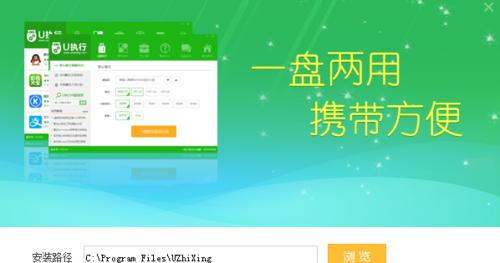
一:准备工作
在开始安装之前,确保您拥有一台可用的电脑和一枚至少8GB容量的U盘。此外,您还需要下载Windows764位系统的ISO镜像文件,并准备好一个可以读取ISO镜像文件的工具。
二:格式化U盘
将U盘插入电脑,打开文件资源管理器,在“我的电脑”中找到U盘的盘符。右键点击该盘符,选择“格式化”选项,在弹出的对话框中选择“FAT32”格式,并勾选“快速格式化”选项,最后点击“开始”按钮进行格式化。

三:创建可引导U盘
下载并打开一个名为“Windows7USBDVDDownloadTool”的工具,选择ISO镜像文件,并将U盘作为目标磁盘。点击“开始复制”按钮,该工具将自动创建一个可引导的U盘。
四:设置电脑启动项
在电脑重启时,按下F2、F12或Del等键进入BIOS设置界面。在“Boot”或“启动项”中将U盘作为首选启动设备,并保存设置。之后,重新启动电脑,系统将会从U盘启动。
五:进入Windows安装界面
当电脑从U盘启动后,系统会进入Windows安装界面。选择语言、时区和键盘布局,并点击“下一步”按钮。

六:接受许可协议
仔细阅读并接受Windows7的许可协议。勾选“我接受许可协议”选项,并点击“下一步”。
七:选择安装类型
在安装类型界面中,选择“自定义(高级)”选项,这将允许您对磁盘进行分区和格式化。
八:磁盘分区和格式化
根据个人需求,对磁盘进行分区和格式化。点击“新建”按钮创建一个新分区,并设置分区大小。选择分区并点击“格式化”按钮,选择文件系统为NTFS,并点击“确定”开始格式化。
九:安装Windows7
选择刚刚格式化的分区,并点击“下一步”按钮开始安装Windows7。系统将会在您选择的分区上进行安装,并自动完成剩余的安装步骤。
十:等待安装完成
系统将自动完成Windows7的安装过程,这个过程可能需要一些时间。请耐心等待,不要中途中断安装。
十一:设置用户名和密码
在安装完成后,系统会要求您设置计算机的用户名和密码。请按照提示进行设置,并点击“下一步”。
十二:选择网络设置
根据您的网络环境,选择适当的网络类型,如家庭、工作或公共网络。点击“下一步”继续。
十三:自动更新和时间设置
选择是否要启用Windows自动更新功能,并根据需要进行时间和日期的设置。点击“下一步”按钮。
十四:完成安装
系统将会进行最后的配置和安装工作,稍后将自动重启电脑。重启后,您将能够享受全新安装的Windows764位系统。
十五:
通过本文提供的详细步骤,使用U盘安装Windows764位系统变得简单而快捷。不仅能够解决系统崩溃和重装系统的问题,还可以为您带来更好的系统性能和用户体验。记得备份重要数据,遵循指引操作,您将能够轻松完成安装并获得一个稳定的操作系统。
标签: ????????
相关文章

在手机日常使用中,我们有时会遇到一些问题,如系统崩溃、应用闪退等,这时候强制恢复出厂设置是一个不错的解决方案。本文将介绍如何正确、快速、安全地进行手机...
2025-07-27 166 ????????

当我们开机时,有时候会遇到电脑显示引导配置错误的情况。这可能会让我们感到困惑和无助,因为我们无法正常启动计算机。然而,不要担心!本文将为您提供一些解决...
2025-07-27 159 ????????

荣耀手机是一款备受欢迎的智能手机品牌,但有时候在使用过程中可能会遇到一些问题,比如fastboot连接电脑出错。在本文中,我们将探讨荣耀fastboo...
2025-07-26 115 ????????
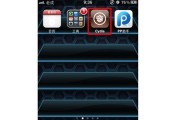
随着智能手机应用的普及,越来越多的人开始使用pp助手电脑版进行应用下载和管理。然而,有时候我们可能会遇到pp助手电脑版网络错误的问题,这会给我们的使用...
2025-07-26 154 ????????
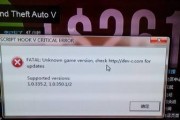
在玩电脑游戏的过程中,有时会遇到登录脚本错误的情况,这给玩家带来不便和困扰。为了帮助解决这个问题,本文将分析电脑游戏登录脚本错误的原因,并提供解决方法...
2025-07-25 186 ????????
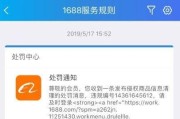
随着电子商务的快速发展,越来越多的商家选择使用电脑千牛后台管理系统来处理订单和客户信息。然而,有时候在使用过程中,我们可能会遇到一些错误,影响我们的工...
2025-07-25 147 ????????
最新评论